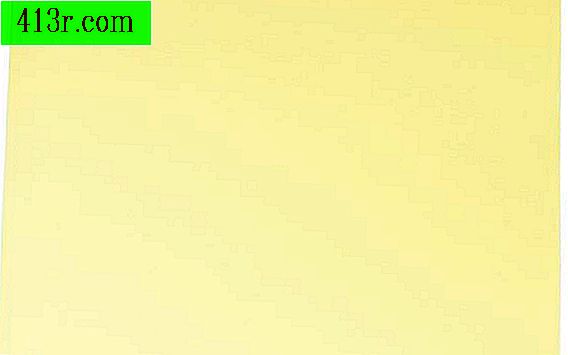Comment tester le DNS
Étape 1
Ouvrez un navigateur tel que Mozilla Firefox ou Internet Explorer. Entrez www.google.com dans la barre d'adresse. S'il n'apparaît pas, un message apparaîtra pour vous indiquer que vous ne pouvez pas trouver le site.
Étape 2
Ensuite, ouvrez une console de commande: allez à "Démarrer" ou "Exécuter" et tapez CMD dans le champ de texte. Appuyez sur la touche "Entrée". (Appuyez sur la touche Maj + "Entrée" dans Windows Vista).
Étape 3
Écrivez NSLOOKUP dans la fenêtre noire qui apparaît. Puis appuyez sur Entrée. Le message suivant doit apparaître: C: \> NSLOOKUP Serveur par défaut: resolver1.opendns.com Adresse: 208.67.222.222 Cela vous indique que le DNS fonctionne. Sinon, vous pourriez recevoir un message comme celui-ci: - *** Impossible de trouver le nom du serveur pour l'adresse 208.67.222.222: Expiration du délai ... Cela indique que, dans le délai normalement nécessaire pour résoudre une adresse quelconque, il n'a pas réapparu. sur le serveur, il y a donc quelque chose qui ne va pas du côté du serveur ou entre les deux.
Étape 4
Tapez "Exit" pour quitter la boîte de dialogue NSLOOKUP. Cela vous ramènera à la fenêtre de commande normale. Exemple:> exit> C: \>
Étape 5
Tapez \ "ping -a \" et les adresses IP de l'étape 3 pour vérifier si le serveur DNS est actif. (Envoyez une requête ping à l'adresse IP avec l'option -a ajoutée à la commande, indiquez le nom DNS du serveur, à l'aide du protocole ICMP echo.) Exemple: C: \> ping -a 208.67.222.222 Envoyez une commande ping à résolver1.opendns.com [208.67. 222.222] avec 32 octets de données: Réponse de 208.67.222.222: octets = 32 fois = 85 ms TTL = 46 Réponse de 208.67.222.222: octets = 32 fois = 25 ms TTL = 46 Réponse de 208.67.222.222: octets = 32 fois = 27 ms TTL = 46 Réponse de 208.67.222.222: octets = 32 fois = 28 ms TTL = 46 Statistiques de ping pour 208.67.222.222: Paquets: Envoyé = 4, Reçu = 4, Perdu = 0 (0% de perte), Durée approximative du trajet aller et retour en milli -seconds: Minimum = 25ms, Maximum = 85ms, Moyenne = 41ms Il pourrait revenir avec quelque chose comme \ "... Paquets: Envoyé 4, Reçu = 0, Perdu = 4 (perte à 100%) ... \" Cela signifie que le serveur est en panne ou, si un autre scénario se produit, supprimez un ou plusieurs scénarios à l'étape suivante.
Étape 6
Ecrivez une autre commande pour vous assurer que le stockage d'adresses IP de votre ordinateur n'est pas à l'origine du problème, car il est tellement saturé qu'il s'est immobilisé: C: \> ipconfig / flushdns Configuration IP Windows Réussir le vidage du cache de résolution DNS Retour à l'étape 3 pour voir si cela a résolu le problème. Si vous obtenez: un message tel que: C: \> NSLOOKUP Serveur par défaut: resolver1.opendns.com Adresse: 208.67.222.222, le problème a été résolu et votre navigateur Internet devrait vous permettre de naviguer à nouveau sur le Web. S'il n'y a pas de réponse et que les pings sont renvoyés par le serveur, il se peut qu'un autre problème affecte la façon dont le signal est transmis. Dans l'étape suivante, nous verrons comment le signal parvient au serveur DNS.
Étape 7
Entrez la commande: -tracert et ajoutez l'adresse IP de l'étape 3 ci-dessus pour vérifier tous les sauts intermédiaires entre vous et le DNS. Si vous ne pouvez pas accéder au serveur, le routeur ou le commutateur peut se situer quelque part entre la source du problème: Exemple: C: \> tracert 208.67.222.222 Tracé de route suivi pour resol1.opendns.com [208.67.222.222] sur un maximum de 30 sauts: 1 14 ms 2 ms 2 ms 192.168.0.1 2 31 ms 11 ms 12 ms 10.243.96.1 3 8 ms 9 ms 8 ms cpe-76-166-3-116.socal.rr.com [76.166.3.116] 4 20 ms 11 ms 8 ms tge1-1.stclca1-rtr2.socal.rr.com [76.166.9.5] 5 12 ms 10 ms 10 ms te9-3-stclca3-rtr2.socal.rr.com [76.166.1.60] 6 11 ms 10 ms 10 ms te9-3-stclca3-rtr2.socal.rr.com [76.166.9.60] 7 11 ms 11 ms 10 ms tge9-4.bwlaca1-rtr1.socal.rr.com [76.166.1.59] 8 13 ms 12 ms 15 ms tge2-0-0.lsanca4-rtr1.socal.rr.com [66.75.161.201] 9 * * La requête a expiré. 10 21 ms 22 ms 22 ms te-1-3.car1.Tustin1.Level3.net [4.79.140.37] 11 52 ms 44 ms 19 ms ae-2-3.bar1.Tustin1.Level3.net [4.69.132.218] 12 31 ms 16 ms 19 ms ae-6-6.ebr1.LosAngeles1.Level3.net [4.69.136.202] 13 17 ms 21 ms 16 ms ae-1-60.edge3.LosAngeles1.Level3.net [4.69.144.9] 14 17 ms 17 ms 17 ms xe-9-1.r01.lsanca03.us.bb.gin.ntt.net [129.250.8.181] 15 19 ms 17 ms 15 ms ae-2.r20.lsanca03.us.bb. gin.ntt.net [129.250.3.125] 16 102 ms 26 ms 30 ms as-0.r21.snjsca04.us.bb.gin.ntt.net [129.250.4.9 6] 17 39 ms 33 ms 118 ms ae-0 .r20.plalca01.us.bb.gin.ntt.net [129.250.4.118] 18 287 ms 198 ms 129 ms xe-3-4.r04.plalca01.us.bb.gin.ntt.net [129.250.4.242] 19 113 ms 26 ms 26 ms ge-2-3.r04.plalca01.us.ce.gin.ntt.net [140.174.21.166] 20 29 ms 118 ms 34 ms resolver1.opendns.com [208.67.222.222] Trace complète . C'est un long chemin, mais ça y est arrivé. Si l'un des routeurs système était en panne entre vous (192.168.0.1) et le serveur DNS (208.67.222.222), vous le verriez s'arrêter là avec une série d'étoiles: Exemple: C: \> tracert 208.67.222.222 Itinéraire de traçage à resol1.opendns.com [208.67.222.222] sur 30 sauts au maximum: 1 14 ms 2 ms 2 ms 192.168.0.1 2 31 ms 11 ms 12 ms 10.243.96.1 3 8 ms 9 ms 8 ms cpe-76-166 -3-116.socal.rr.com [76.166.3.116] 4 20 ms 11 ms 8 ms tge1-1.stclca1-rtr2.socal.rr.com [76.166.9.5] 5 12 ms 10 ms 10 ms te9-3 -stclca3-rtr2.socal.rr.com [76.166.1.60] 6 * * * * * * 7 * * * * * * 8 * * * * * * * * * 9 * * * * * Si le le signal ne peut pas atteindre le serveur DNS, il ne traduira pas l'adresse, c'est donc comme si le serveur DNS était en panne. Solution: essayez un autre serveur DNS. Vous devrez ajouter un autre DNS dans la configuration TCP / IP (voir l'illustration).
Étape 8
Ajoutez un autre serveur DNS semblable à celui de l'illustration précédente (4.2.2.4) et vous pourrez de nouveau tester le système. Souvent, l’utilisation de plusieurs adresses DNS peut augmenter vos chances de naviguer facilement sur Internet.